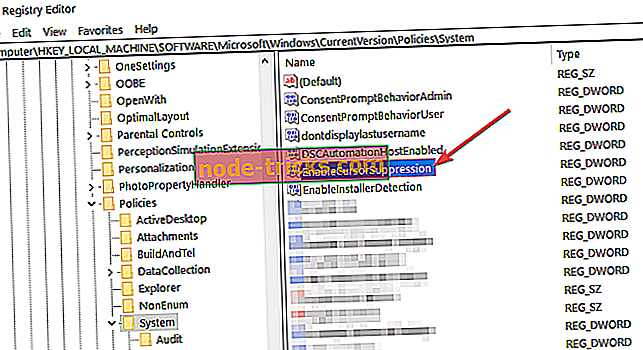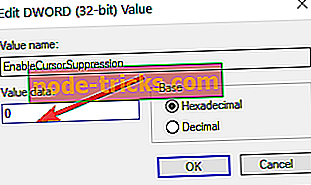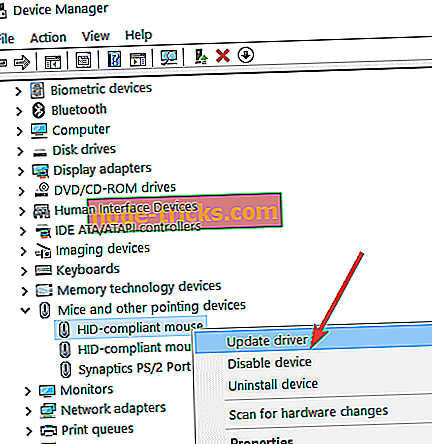FIX: Markøren blir usynlig i Windows 10, 8.1
Musepekeren er usynlig
- Trykk på CRTL + ALD + DEL
- Tweak ditt register
- Kjør feilsøkingsmaskinen for maskinvare og enheter
- Oppdater eller rull tilbake musemodulen din
Mange brukere brakte en rekke Windows-problemer til vår oppmerksomhet, og vi bestemte oss for å forklare hvordan du skal håndtere og fikse musepekeren hvis den blir utilgjengelig eller usynlig. Dette problemet oppstår vanligvis etter at du har startet opp systemet eller gjenopptatt fra hvilemodus i Windows 8.1 eller Windows 10. Derfor trenger du bare å følge instruksjonene nedenfor, og du vil få tilbake markøren i Windows 8.1, 10.

Markøren blir usynlig etter et par Windows 8.1, 10 oppdateringer som systemet installerer automatisk. Ved å bruke funksjonen for registerredigering som er tilgjengelig på vårt Windows 8.1, 10-operativsystem, kan du implementere en permanent løsning på dette problemet.
Musemarkøren er usynlig. Hvordan løser jeg det?
1. Trykk på CRTL + ALD + DEL
Dette alternativet er ikke en permanent løsning, men det vil gi deg markøren tilbake om noen sekunder.
- Trykk og hold knappene: "Ctrl", "Alt" og "Delete" på tastaturet.
- Trykk på "Escape" -knappen for å komme tilbake til vanlig Windows-skjerm.
- Etter at du har brukt trinnene over, må hovedpekeren din være igjen tilgjengelig for bruk.
2. Tweak ditt register
Dette alternativet vil gjennomføre en permanent løsning på problemet ditt.
- Mens du er på skjermbildet Start i Windows 8.1-operativsystemet, klikker du eller klikker på ikonet "Desktop".
- Trykk og hold "Windows" -knappen og "R" -knappen for å få fram dialogboksen "Kjør".
Merk: En annen måte å få tilgang til "Run" -vinduet er å høyreklikke eller holde trykk på "Start" -knappen og venstre klikk eller trykk på "Kjør" -funksjonen.
- I dialogboksen "Kjør" må du skrive følgende: "Regedit", men uten anførselstegn.
- Trykk på "Enter" -knappen på tastaturet eller venstre-klikk på "OK" -knappen som ligger nederst i "Run" -vinduet.
- Hvis du er ledig av en brukerkontokontrollmelding, må du klikke på venstre eller trykke på "Ja" -knappen for å fortsette videre.
- I venstre sidepanel klikker du eller klikker på mappen "HKEY_LOCAL_MACHINE" for å åpne den.
- I mappen "HKEY_LOCAL_MACHINE" finner du og venstre klikker for å åpne mappen "SOFTWARE".
- I mappen "SOFTWARE" klikker du eller klikker på "Microsoft" -mappen for å åpne den.
- I mappen "Microsoft" klikker du eller klikker for å utvide mappen "Windows".
- I "Windows" -mappen, venstre klikk eller trykk for å utvide mappen CurrentVersion.
- I mappen "CurrentVersion" venstre klikker du eller klikker for å utvide mappen "Policy".
- I "Politikk" -mappen, venstre klikk eller trykk for å utvide "System" -mappen.
- Nå i "System" mappen, må du søke på høyre side panel for "EnableCursorSupression" navn.
- Dobbeltklikk på "EnableCursorSupression" -funksjonen.
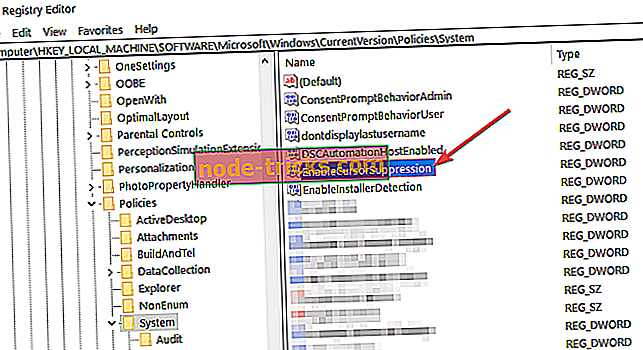
- I vinduet som dukker opp, bør du ha en verdi på "1" i feltet "Verdi data".
- Du må bytte fra "1" nummer til "0" nummer i feltet "Verdi data".
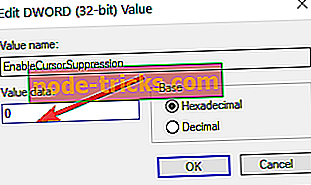
- Venstre klikk eller trykk på "OK" -knappen.
- Lukk "Registerredigering" -vinduet.
- Start Windows 8.1-operativsystemet på nytt.
- Sjekk og se om markøren din fungerer nå.
Hvis du fortsatt har problemer med maskinvaren din, eller du bare vil unngå dem for fremtiden, anbefaler vi deg å laste ned dette verktøyet (100% trygt og testet av oss) for å fikse ulike PC-problemer, for eksempel maskinvarefeil, men også filtap og skadelig programvare.
3. Kjør feilsøkingsmaskinen Maskinvare og enheter
Hvis musepekeren fortsatt ikke finnes, kan du også bruke den innebygde feilsøkingsprogrammet til å ta den tilbake. Åpne Kontrollpanel> Gå til alle Kontrollpanelelementer> Feilsøking> Alle kategorier> Start feilsøkingsverktøyet Maskinvare og enheter.

4. Oppdater eller rull tilbake musemodulen
Musemarkøren din kan ha blitt forsvunnet på grunn av driverproblemer. I så fall må du sjekke musedriverne og sørge for at du har installert den nyeste driverversjonen. På den annen side, hvis dette problemet oppstod kort tid etter at du har oppdatert operativsystemet ditt, kan det hende at det er en god løsning å rulle tilbake. Noen ganger kan de nyeste driverne ikke være fullt kompatible med maskinvaren din.
- Gå til Start> skriv inn «enhetsbehandling»> gå til mus og andre pekeenheter
- Høyreklikk på musen og velg Oppdater hvis du vil oppdatere driverne
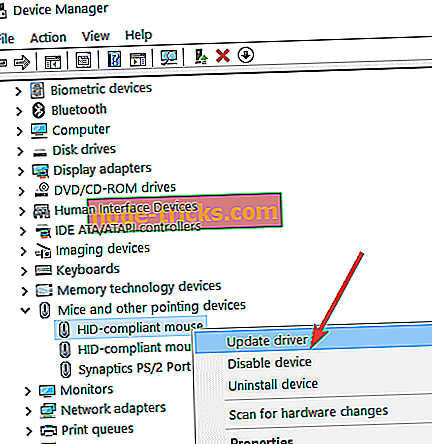
- Hvis du vil rulle tilbake til en tidligere versjon, høyreklikker du på musedriveren> klikker på Egenskaper
- Gå til fanen Driver> velg Rull tilbake driver hvis alternativet ikke er gråtonert.

Dette er alt du trenger å gjøre for å få tilbake hovedpekeren i Windows 8.1, 10 hvis den blir usynlig under bruken. Hvis du trenger ekstra hjelp om dette emnet, gi oss beskjed i kommentarene nedenfor, så hjelper vi deg videre så snart som mulig.
TILLEGGS FEILSØKINGSVEILEDNINGER FOR Å FASTRE MUSPINTERSPØRSMÅL:
- Muspekeren forsvinner i Windows 8.1, 8, 7 [Fix]
- Fiks: Musmarkøren forsvunnet i Windows 10
- Slik kobler du en Bluetooth-mus til Windows 10, 8.1